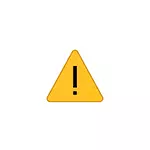
Bu təlimat, bu ətraflı səhv səhv düzəltmək mümkün deyil. problemi həll edəcək üsulları yüksək ehtimalı ilə Windows 10, 8.1 və Windows 7 cihazlar müxtəlif növləri üçün kodu 10.
- hata kodu düzəltmək üçün sadə yolları 10
- Windows 10, 8.1 və Windows 7 defteri səhv düzəliş
- Video təlimat
Windows 10, 8.1 və Windows 7 Device Manager səhv "Code 10" düzəltmək üçün Simple yolları

İlk növbədə, bu, baxılan problemi həll etmək üçün aşağıdakı sadə adımları çalışır dəyər:
- səhv "bu cihaz başlayaraq mümkün deyil" Əgər, Windows 10 və ya 8.1 baş isə yalnız iş və ya yuxu rejimi, lakin yox bir reboot sonra və aşağıdakı tədbirlər haqqında nə cihaz heç bir məsələ etdikdən sonra:
- "Quick Start" funksiyası aradan buraxın.
- chipset sürücülərin Manual quraşdırma, Intel Management Engine, Power Management (Intel Kompüter və Laptops üçün) (tez-tez noutbuklar üçün lazım). Siz (bir PC varsa) bir laptop və ya anakart istehsalçının rəsmi saytında bu sürücü download və onları əl quraşdıra bilər. Vacib: Siz olsa belə Windows 10 quraşdırılmış və rəsmi saytında sistemin əvvəlki versiyası sürücüləri hələ yüklü olmalıdır.
- problem bir USB cihaz ilə yaranmış, bir kompüter və ya laptop başqa bağlayıcı qoşulmaq üçün cəhd edin, siz də bağlayıcı bir növü (versa USB 2.0 əvəzinə 3.0 və vitse) cəhd edə bilərsiniz. USB hub istifadə edərkən, bağlayıcı birbaşa cihaz birləşdirən cəhd edin.
- Bəzi cihazlar üçün, cihaz meneceri bir güc idarə nişanı var olan xüsusiyyətləri ilə "enerji saxlamaq üçün bu cihaz imkan verir bağlanması" aradan qaldırılması kömək edir, parametrləri tətbiq və kompüter reboot.
- cihaz sürücü Rollback. "Rollback" düyməsinə yoxlamaq, Sürücü sekmesinde, Device Manager cihaz xassələri açın. düyməsini aktiv olduqda - istifadə edin.
- Upgrade cihaz sürücü. Vacib: Update (bu deyil, hətta, çox güman ki, satıcı tərəfindən aydınlıq olmalıdır deyil) cihaz meneceri "sürücü yeniləmə" düyməsinə basın deyil, lakin əl cihaz istehsalçısı sürücüsü son versiyası download və bərpa edin.
- cihaz meneceri bir problem cihaz silme (sağ cihaz basın - sil) və sonra "Action" maddə istifadə - cihaz dispetçer əsas menyusunda "cihaz konfiqurasiya yeniləmək".
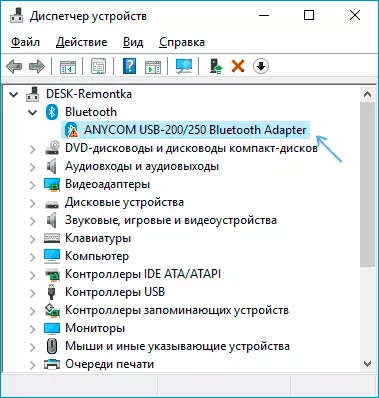
- enerji təchizatı, növbəti "Power Scheme Setting" düyməsinə basın kontrol paneli getmək problem bir USB cihaz və ya Wi-Fi adapter ilə baş əgər Bundan əlavə, o, bu seçimi cəhd (ki, yox ola bilər) müntəzəm deyil cari sxem adı, sonra "Change Advanced Power parametrləri" bölməsinə gedin.
Növbəti pəncərədə, simsiz şəbəkə adapter parametrləri ilə diqqət (əgər bir Wi-Fi adapter ilə problem) və "USB parametrləri".
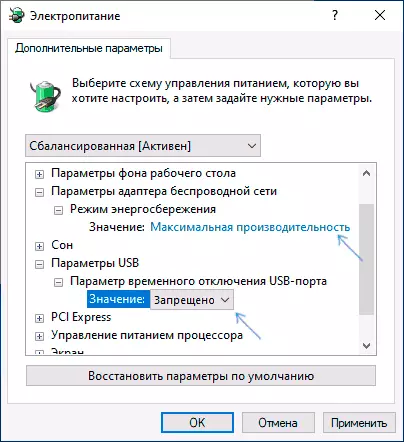
"Maksimum Performans" seçin və yuxarıda image kimi dəyərlər "qadağan" və sonra parametrləri tətbiq və kompüterinizi yenidən başladın.
qeyd redaktoru səhv "bu cihaz başlayaraq mümkün deyil" Təsbit
Aşağıdakı problem həll etmə, telefon defteri redaktoru istifadə etməkdir. bir şey yanlış gedir əgər Bundan əvvəl, mən bir sistem bərpa nöqtəsi və ya reyestrdən bir yedek yaratmaq görürük, onlar kömək edəcək.
bir səhv kodu ilə səhv 10 baş, eyni tədbirlər həyata keçirilməlidir cihazlar digər növləri müvafiq USB cihaz (və ya dərhal bir neçə belə cihazlar), sonra bölmələr hesabat zaman aşağıdakı iddiası üçün hərəkət nümunəsidir başqa cihaz:
- Siz düymələri basın bilərsiniz bu qeyd defteri redaktoru Run WIN + R. və daxil Regedit..
- qeyd defteri açarı getmək HKEY_LOCAL_MACHINE \ SYSTEM \ CurrentControlSet \ Control \ CLASS \ (sol qovluq) {36FC9E60-C465-11CF-8056-444553540000}
- reyestrinin pəncərə sağ hissəsində, dəyərləri silmək Upperfilters. və LowerFilters. sağ siçan düyməsini ilə onlara tıklayarak və seçerek mövcudluğu varsa "Sil".
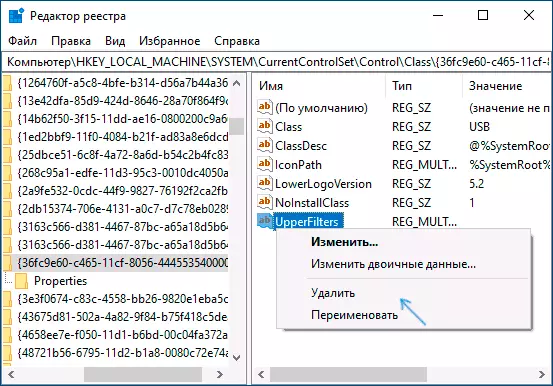
- halda USB giriş cihaz (siçan, klaviatura, qrafik tablet kimi) ilə problem bölməsində bənzər bir yerdə eyni hərəkətləri edin {745A17A0-74D3-11D0-B6FE-00A0C90F57DA}.
- reyestrinin redaktoru bağlayın və kompüterinizi yenidən başladın.
Qeyd edək ki, addım 2, I uyğundur USB nəzarətçiləri və soğutucular üçün {36fc9e60-C465-11CF-8056-444553540000} adlı alt bölüm, ifadə edildi. "Cihaz başlayaraq mümkün deyil" Əgər müəyyən tədbirlər həyata keçirilməlidir aşağıdakı alt var eyni reyestrinin yeri, bir USB cihaz ilə yarana deyil:
- 4D36E972-E325-11ce-BFC1-08002BE10318 - Şəbəkə adapterləri
- 4D36E968-E325-11ce-BFC1-08002BE10318 - Video kart
- 4D36E96C-E325-11ce-BFC1-08002BE10318 - Audio və video cihazları
- 4D36E96F-E325-11ce-BFC1-08002BE10318 - siçan
- 4D36E96B-E325-11ce-BFC1-08002BE10318 - Klaviatura
- 6BDD1FC6-810F-11D0-BEC7-08002BE2092F - Kameralar və skanerlər
- 4D36E967-E325-11ce-BFC1-08002BE10318 - sabit diskler
- 4D36E96A-E325-11ce-BFC1-08002BE10318 - Hard drive kontrollerlər
- 4D36E96D-E325-11ce-BFC1-08002BE10318 - modemlər
- 4D36E978-E325-11ce-BFC1-08002BE10318 - Serial və paralel port
- 4D36E97B-E325-11ce-BFC1-08002BE10318 - SCSI və RAID nəzarətçiləri
- 4D36E97D-E325-11ce-BFC1-08002BE10318 - Sistem şinlər və körpülər
dəyişikliklər edilməsi sonra, kompüter reboot haqqında unutmayın.
Video təlimat
Təklif olunan həllər iş deyil, amma bir sistem problem özünü göstərmədi tarix bərpa nöqtəsi varsa, siz bəlkə də problemi həll etmək üçün kömək edəcək istifadə etmək üçün cəhd edə bilərsiniz. Windows 10 yüklü varsa, sistemi və ya avtomatik yeniden yenidən qura bilərsiniz.
